Pourquoi je préfère Google Maps à Waze pour une expérience de navigation améliorée
Pourquoi je préfère Google Maps à Waze pour une expérience de navigation améliorée
En tant qu’utilisateur régulier d’applications de navigation depuis plusieurs années, j’ai longtemps été un fervent défenseur de Waze. Son approche communautaire, ses alertes en temps réel et sa capacité à trouver les itinéraires les plus rapides en font un outil redoutable pour les trajets quotidiens. Cependant, au fil du temps, j’ai découvert que Google Maps offre une expérience plus complète et polyvalente qui répond mieux à mes besoins diversifiés en matière de navigation.
Bien que Waze excelle dans certains domaines spécifiques, Google Maps se distingue par sa richesse fonctionnelle et sa capacité à s’adapter à différentes situations. Dans ce guide, je vais vous expliquer étape par étape pourquoi Google Maps mérite une place privilégiée sur votre smartphone et comment tirer parti de ses fonctionnalités avancées pour améliorer votre expérience de navigation.
1. Maîtriser les cartes hors ligne pour une navigation sans faille
L’une des principales raisons pour lesquelles je me tourne vers Google Maps réside dans sa capacité exceptionnelle à fonctionner sans connexion internet. Cette fonctionnalité s’avère cruciale lors de voyages dans des zones rurales ou montagneuses où la couverture réseau est limitée.
Étapes pour télécharger des cartes hors ligne :
- Ouvrez Google Maps et assurez-vous d’être connecté à un réseau Wi-Fi stable
- Recherchez votre destination ou la zone géographique que vous souhaitez télécharger
- Appuyez sur le nom du lieu en bas de l’écran pour ouvrir la fiche d’information
- Sélectionnez “Télécharger” dans le menu des options
- Ajustez la zone de téléchargement en déplaçant et redimensionnant le cadre sur la carte
- Confirmez le téléchargement en appuyant sur “Télécharger”
Cette fonctionnalité me permet de naviguer sereinement même dans les zones les plus reculées. Contrairement à Waze qui dépend entièrement de la connectivité pour ses données communautaires, Google Maps conserve toutes les informations essentielles : itinéraires, points d’intérêt et navigation turn-by-turn.
2. Exploiter la réalité augmentée avec Live View
La fonctionnalité Live View de Google Maps représente une véritable révolution dans la navigation piétonne et cycliste. Cette technologie de réalité augmentée transforme votre smartphone en guide visuel intelligent.
Comment activer et utiliser Live View :
- Lancez une navigation piétonne vers votre destination dans Google Maps
- Recherchez l’icône Live View (appareil photo) en bas de l’écran
- Appuyez sur l’icône pour activer le mode réalité augmentée
- Pointez votre caméra vers la rue devant vous
- Suivez les flèches virtuelles qui s’affichent sur votre écran
- Observez les indications contextuelles comme les noms de rues et points de repère
Cette technologie s’avère particulièrement utile dans les centres-villes complexes ou lors de sorties nocturnes. Imaginez sortir d’un concert tard le soir dans une ville inconnue : au lieu de deviner quelle direction prendre, vous levez simplement votre téléphone et des flèches géantes vous montrent le chemin. Waze ne propose aucun équivalent à cette fonctionnalité innovante.
3. Configurer le partage de position en temps réel
Le partage de localisation en temps réel constitue l’une des fonctionnalités les plus pratiques de Google Maps pour maintenir le contact avec vos proches. Cette option sécurisante s’intègre parfaitement dans la vie quotidienne.
Procédure de partage de localisation :
- Ouvrez Google Maps et connectez-vous à votre compte Google
- Appuyez sur votre photo de profil en haut à droite
- Sélectionnez “Partage de position” dans le menu
- Choisissez “Partager votre position”
- Définissez la durée (1 heure, jusqu’à fin de journée, ou jusqu’à désactivation manuelle)
- Sélectionnez les contacts avec qui partager votre position
- Confirmez le partage en appuyant sur “Partager”
Cette fonctionnalité transcende les barrières technologiques : peu importe que vous utilisiez un iPhone ou un Android, le partage fonctionne parfaitement. Que ce soit pour coordonner un rendez-vous, partir en randonnée ou simplement rassurer un proche sur votre trajet de retour, cette option apporte une tranquillité d’esprit inestimable.
4. Utiliser Street View pour la reconnaissance préalable
Street View représente un avantage considérable de Google Maps qui permet d’explorer virtuellement votre destination avant même de vous y rendre. Cette fonctionnalité transforme la planification de vos déplacements.
Optimiser l’utilisation de Street View :
- Recherchez votre destination dans Google Maps
- Appuyez sur l’image du lieu si elle apparaît
- Sélectionnez Street View ou faites glisser l’icône jaune “Pegman” sur la carte
- Explorez les environs en faisant glisser votre doigt sur l’écran
- Identifiez les points de repère comme les panneaux, bâtiments caractéristiques
- Repérez les zones de stationnement disponibles
- Évaluez l’accessibilité du lieu (escaliers, rampes, largeur des trottoirs)
Cette reconnaissance préalable s’avère particulièrement précieuse lors de la recherche d’un commerce dans une rue animée ou avant de réserver un hébergement. Vous pouvez vérifier l’apparence réelle du bâtiment, évaluer l’environnement et même anticiper les difficultés de stationnement.
5. Personnaliser vos préférences de navigation
Google Maps offre des options de personnalisation avancées qui permettent d’adapter l’expérience à vos besoins spécifiques et à votre style de conduite.
Configuration des préférences avancées :
- Accédez aux paramètres via votre photo de profil
- Sélectionnez “Paramètres de navigation”
- Choisissez vos options d’itinéraire (éviter les péages, autoroutes, ferries)
- Configurez les alertes vocales (volume, fréquence, langue)
- Définissez votre véhicule pour des estimations précises de consommation
- Activez le mode sombre pour la conduite nocturne
- Personnalisez l’affichage (taille du texte, unités de mesure)
6. Intégrer Google Maps dans votre écosystème numérique
L’un des atouts majeurs de Google Maps réside dans son intégration parfaite avec l’écosystème Google et les services tiers.
Maximiser l’intégration système :
- Synchronisez avec Google Agenda pour la navigation automatique vers vos rendez-vous
- Connectez votre système de voiture via Android Auto ou CarPlay
- Utilisez l’Assistant Google pour les commandes vocales mains-libres
- Partagez directement vers d’autres applications (WhatsApp, SMS, email)
- Sauvegardez vos lieux favoris dans différentes listes organisées
- Consultez l’historique de vos déplacements pour le suivi kilométrique
Conclusion : Une approche équilibrée de la navigation moderne
Après avoir exploré ces différentes fonctionnalités, il devient évident que Google Maps et Waze répondent à des besoins complémentaires plutôt que concurrents. Waze excelle dans l’optimisation des trajets quotidiens grâce à sa communauté active et ses données de trafic en temps réel. Cependant, Google Maps se distingue par sa polyvalence et sa richesse fonctionnelle qui en font un véritable compagnon de voyage.
Les fonctionnalités que nous avons détaillées – cartes hors ligne, réalité augmentée, partage de position et Street View – transforment Google Maps en bien plus qu’un simple outil de navigation. Il devient un assistant intelligent capable de s’adapter à toutes les situations : exploration urbaine, voyages d’affaires, escapades en famille ou aventures en solo.
En novembre 2025, alors que nos habitudes de mobilité continuent d’évoluer, avoir les deux applications sur son smartphone représente la stratégie optimale. Utilisez Waze pour vos trajets habituels où la rapidité prime, et basculez vers Google Maps lorsque vous avez besoin d’explorer, de planifier ou de partager votre expérience avec d’autres.
L’avenir de la navigation mobile réside probablement dans cette complémentarité : des outils spécialisés pour des usages spécifiques, tous unis par l’objectif commun de nous emmener là où nous voulons aller, de la manière la plus intelligente possible.

Rédactrice spécialisée en édition de site. Formation de journaliste et passionnée par les nouvelles technologies, l’intelligence artificielle et la rédaction web.
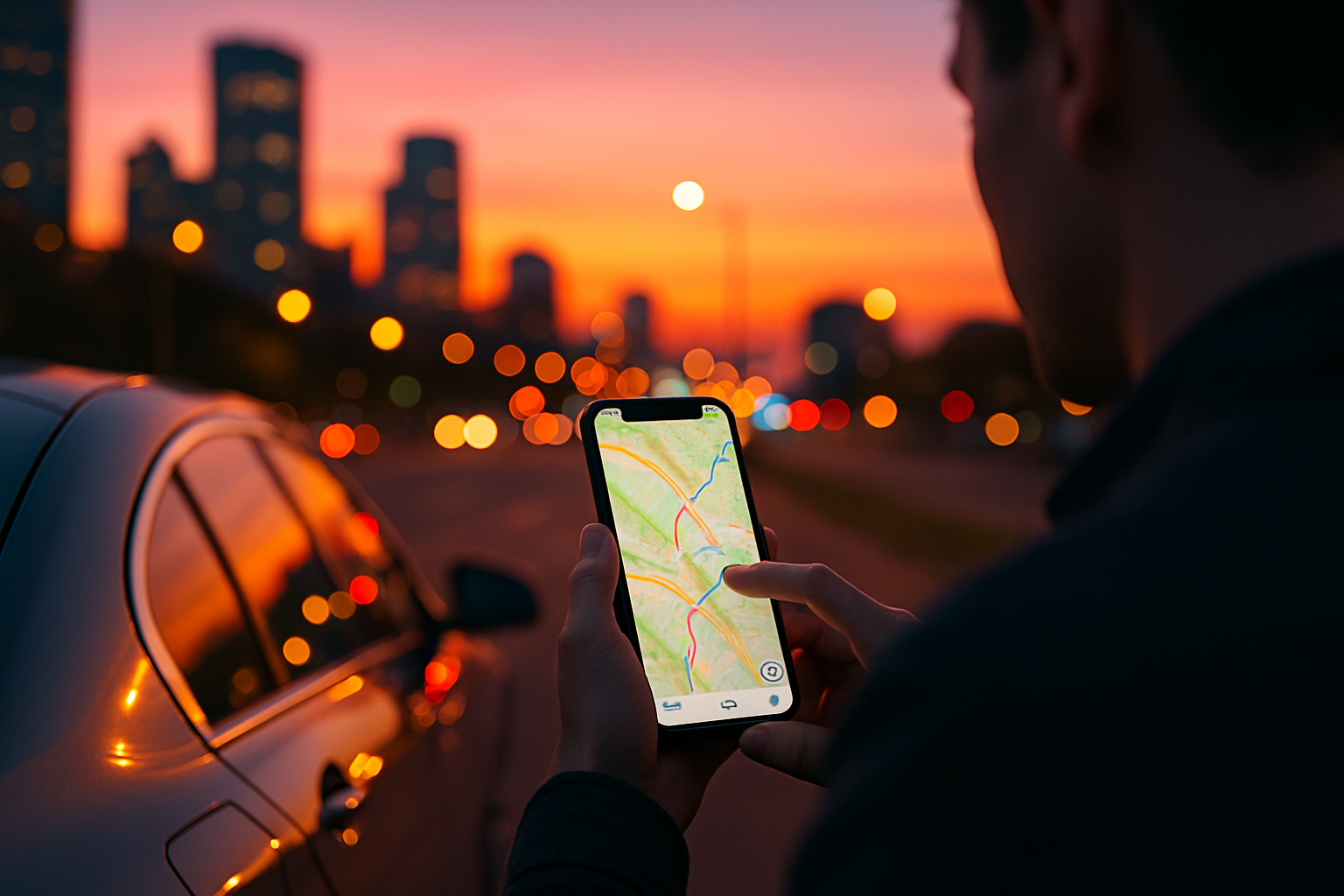
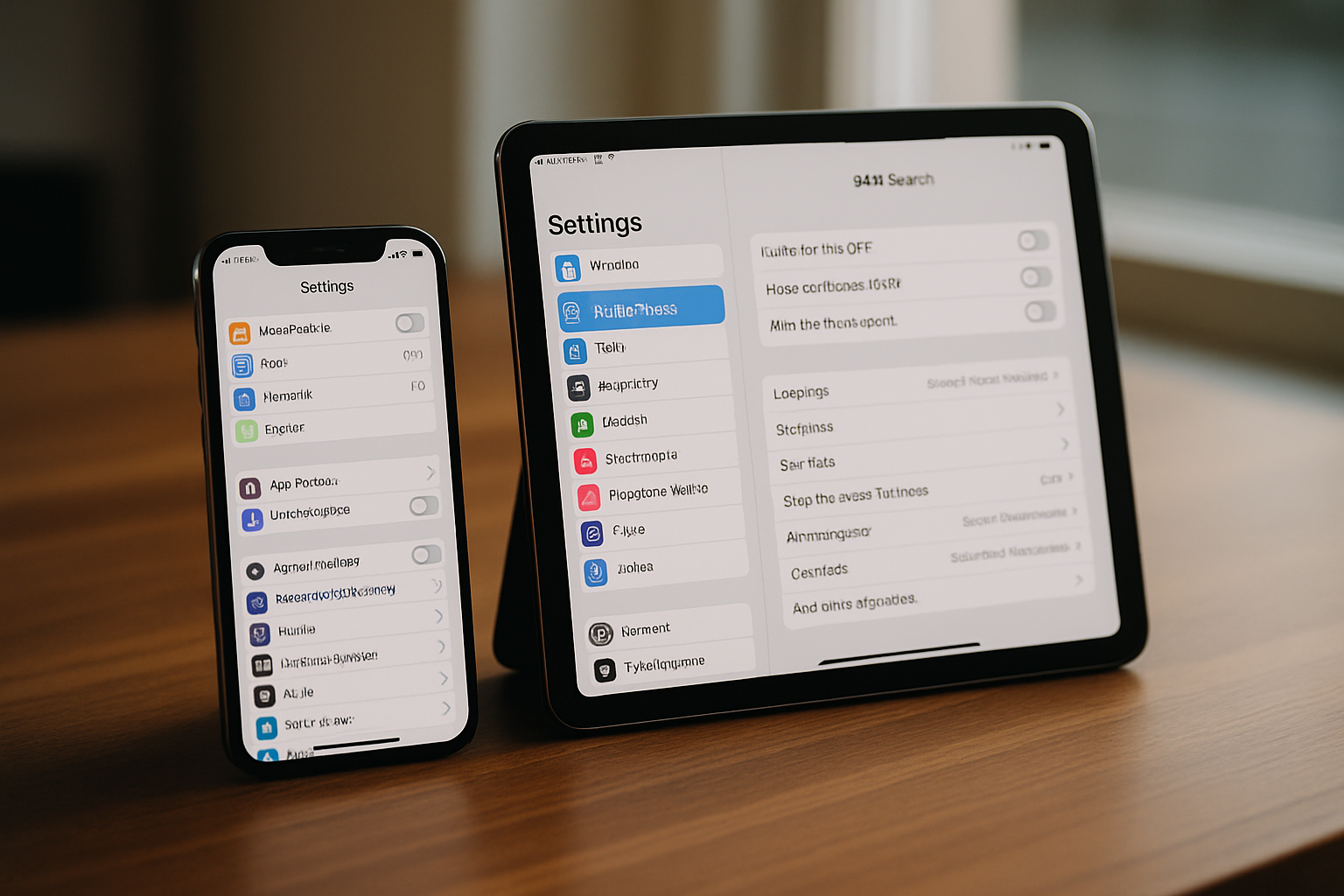


Laisser un commentaire